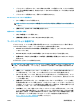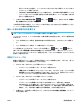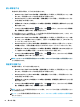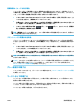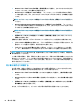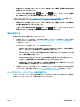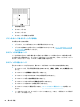HP DesignJet T2500 Multifunctional Printer Series-User's Guide
●
内蔵 Web サーバの場合: [セットアップ] - [プリンタ設定] - [ジョブ管理] - [印刷時に切り取り線を
使用する] - [オン] を選択します。
●
フロントパネルを使用する場合: を押し、次に を押して、[セットアップ] - [印刷設
定] - [用紙オプション] - [切り取り線の有効化] - [オン] を選択します。
ネスティングしたジョブ (87 ページのジョブをネスティングしてロール紙を節約するを参照) で切
り取り線を印刷するには、以下の異なるオプションを選択する必要があります。
●
内蔵 Web サーバの場合: [セットアップ] - [プリンタ設定] - [ジョブ管理] - [ネスティング有効時に
切り取り線を使用する] - [オン] を選択します。
●
フロントパネルを使用する場合: を押し、次に を押して、[セットアップ] - [ジョブ
管理] - [ネスティングの設定] - [切り取り線の有効化] - [オン] を選択します。
用紙を節約する
用紙を節約するための推奨方法は、次のとおりです。
●
比較的小さなイメージや文書ページを印刷する場合は、ネスティングを使用して、順々に印刷す
るのではなく並べて印刷できます。87 ページのジョブをネスティングしてロール紙を節約す
るを参照してください。
●
以下のオプションを選択すると、ロール紙を節約できます。
◦
Windows ドライバのダイアログの場合: [レイアウト/出力] タブを選択し、[余白を削除] を
選択し、必要に応じて [90°回転] または [自動回転] を選択します。
◦
Mac OS X の [プリント] ダイアログの場合 (PostScript 以外のプリンタ): [仕上げ] パネルを選
択し、
[余白を削除] を選択します。
◦
Mac OS X PostScript の [プリント] ダイアログの場合 (PostScript プリンタ): [仕上げ] パネル
を選択し、[余白を削除] または [90°回転] あるいはその両方を選択します。
◦
内蔵 Web サーバの [ジョブの送信] ページの場合: [詳細設定] - [ロール紙オプション] - [上下
の余白を削除]
または [回転] あるいはその両方を選択します。
●
印刷前にコンピュータ上で印刷プレビューを確認することで、明らかな間違いのある印刷を避け
ることができ、用紙を節約できます。83 ページの印刷をプレビューするを参照してください。
ジョブをネスティングしてロール紙を節約する
ネスティングとは、イメージまたは文書の複数のページを順々にではなく同じ用紙に並べて自動的に
印刷することです。これにより、用紙を節約することができます。
JAWW
詳細印刷設定
87